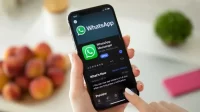Apakah kamu saat ini sedang mencari cara menghapus halaman di Facebook? Punya banyak FP dan ingin delete Fanspage Facebook salah satunya agar tidak bingung? Simak dan ikuti panduan berikut sampai akhir.
Apakah halaman Facebook kamu dimaksudkan untuk bisnis, penggemar, membagikan live streaming di facebook, atau proyek pribadi? Kadang-kadang ada saatnya untuk mengucapkan selamat tinggal dan menekan tombol hapus.
Saya akan menunjukkan kepada kamu petunjuk langkah demi langkah dengan visual untuk memandu kamu sebentar lagi. Secara keseluruhan, dalam artikel ini, kamu akan mempelajari:
Daftar Isi
Cara Menghapus Halaman di Facebook

Setelah kamu membuat keputusan dan siap untuk menghapus halaman Facebook kamu, ikuti langkah-langkah ini.
- Masuk ke Facebook
Mulailah dengan membuka Facebook dan masuk ke akun kamu.
- Buka Halaman Facebook
Di menu yang muncul di sisi kiri layar, pilih “Halaman/Page,” terletak di bawah “Jelajahi/Explore.”
- Pilih Halaman Facebook yang Ingin Dihapus
Pada layar berikutnya yang muncul, kamu akan melihat masing-masing halaman Facebook kamu. Klik pada nama halaman yang ingin dihapus.
- Klik Pengaturan
Kamu sekarang akan melihat halaman Facebook kamu. Di sudut kanan atas, pilih “Pengaturan/Setting.”
- Klik “Edit” Di Baris yang Mengatakan “Hapus Halaman/Remove Page”
Sekarang kamu akan menemukan diri kamu dengan berbagai daftar pengaturan Facebook. Kemudian, gulir ke bagian bawah halaman. Di baris paling terakhir, kamu akan menemukan opsi “Hapus Halaman Anda/Delete Your Page.” Klik kata “Edit” di baris itu.
- Hapus Halaman Facebook Kamu
Pemberitahuan akan muncul, memberi tahu bahwa kamu memiliki 14 hari untuk mengembalikan halaman jika kamu berubah pikiran.
Untuk melanjutkan dan menghapus halaman, klik “Hapus/Delete <Nama Halaman kamu>.” Kamu akan menemukan kata-kata dengan warna biru dan klik “Hapus Loose Knit di Public House Theatre/ Delete Loose Knit at Public House Theatre.”
- Klik “Hapus Halaman/Delete Page”
Setelah kamu mengklik tombol “hapus/delete” itu, jendela lain akan muncul, menanyakan apakah kamu yakin ingin menghapus halaman tersebut. Untuk membuatnya resmi, silakan klik tombol “Hapus Halaman/Delete Page” biru besar itu.
Setelah kamu secara resmi menghapus halaman, jendela lain akan mengonfirmasi halaman tersebut telah dihapus. Klik OK.
Sebelum menghapus:
Unduh data halaman Facebook kamu. Bahkan jika kamu menghapus halaman Facebook kamu, kamu masih dapat menyimpan data ataupun mendownload video di facebook untuk antisipasi.
Bagaimana saya bisa menghapus halaman Facebook jika saya bukan admin halaman?
Halaman Facebook terhubung ke profil individual. Akibatnya, kamu mungkin memiliki situasi di mana kamu tidak dapat menghubungi administrator halaman. Misalnya, pembuat halaman mungkin tidak lagi bekerja di perusahaan kamu.
Dalam situasi seperti ini, kamu harus melaporkan halaman ke Facebook. Untuk melaporkan halaman ke Facebook untuk dihapus:
- Buka halaman yang ingin kamu hapus
- Klik tiga titik di bawah foto sampul halaman Facebook
- Klik “Laporkan halaman/Report Page.”
- Masukkan detail mengapa halaman harus dihapus
- Setelah kamu mengambil langkah-langkah ini, tunggulah sementara Facebook memutuskan apakah akan memenuhi atau tidak dengan permintaan kamu.
Bagaimana jika saya berubah pikiran setelah saya menghapus halaman Facebook saya?
Facebook sangat ketat dalam hal penghapusan halaman. Pemberitahuan yang muncul saat menghapus halaman Facebook kamu benar bahwa kamu hanya memiliki 14 hari untuk mengembalikan halaman Facebook yang dihapus. Karena setelah 14 hari, halaman facebook akan hilang selamanya, beda halnya jika kamu menghapus akun facebook dan ingin mengembalikan akun facebook. Inilah sebabnya mengapa kamu harus berpikir panjang dan keras sebelum menghapus. Jika ragu, batalkan.
Jika kamu menghapus halaman Facebook lama, tentunya semua data di Fanspage akan ikut terhapus, dan juga menghapus semua pesan di facebook fanspage mu.
Menghapus Halaman di Facebook Lewat Ponsel
Bagaimana bisa kita menghapus halaman di Facebook hanya menggunakan sebuah handphone? Bisa! Ikuti langkah-langkah yang ada dibawah ini secara urut ya.
- Buka aplikasi Facebook yang ada di smartphone kamu.
- Login menggunakan akun FB kamu.
- Setelah masuk, tekan icon strip garis tiga (menu pilihan).
- Lalu, tekan menu kedua yang berada di bawah nama akun Facebook kamu yakni “Halaman Saya”.
- Pilih salah satu halaman Facebook milikmu yang ingin dihapus permanen.
- Setelah halaman terbuka, pilih dan tekan icon roda gigi (Pengaturan) di pojok atas.
- Scroll ke bawah, tekan pada bagian “Kontrol Halaman”, tap “Pengaturan”.
- Selanjutnya pilih “Umum”.
- Next, tekan Hapus Nama Halaman Kamu.
- Baca peringatan yang muncul, setelah yakin langsung tekan Hapus Halaman.
Halaman Facebook kamu sekarang telah resmi dihapus, jika kamu ingin mengembalikannya kembali lakukanlah segera sebelum 14 hari waktu penghapusan.
Menghapus Halaman di Facebook Lewat PC/Laptop
Bagi pengguna web browser PC atau laptop, kamu bisa menghapus halaman di Facebook dengan sangat mudah. Ikuti panduan berikut ini.
- Buka web browser kesukaanmu, lalu kunjungi website Facebook.com.
- Setelahnya, login/masuklah ke akun Facebook kamu.
- Setelah masuk ke beranda facebook kita lalu pilih menu Halaman yang terletak disisi kiri laman web.
- Pilih halaman atau fanpage yang ingin kita hapus, kemudian masuk ke menu Pengaturan.
- Kemudian scroll ke bawah sampai ketemu Hapus Halaman dan pilih Hapus Nama Halaman Facebook secara permanen.
- Lalu muncul konfirmasi penghapusan, baca dan pahami. Setelah yakin, pilih dan klik Hapus.
- Halaman Facebook kamu telah dihapus secara permanen.
Menghapus Halaman di Facebook Lewat Aplikasi
Untuk lebih mudah lagi, kamu juga bisa menghapus halaman di Facebook dengan memanfaatkan aplikasi Pengelola Halaman Facebook yang tersedia di Google Play. Cara menggunakannya kamu bisa simak panduan berikut.
- Download dan install terlebih dahulu aplikasi Pengelola Halaman Facebook melalui Google Play, atau klik disini untuk langsung mengarah ke PlayStore.
- Setelahnya, buka dan jalankan aplikasi tersebut.
- Aplikasi Pengelola Halaman Facebook akan otomatis mengkonfirmasi akun facebook milik kamu. Tekan saja tombol Lanjutkan.
- Lalu, kamu akan diarahkan ke halaman Facebook utama yang kamu miliki.
- Untuk melihat halaman facebook yang lainnya, kamu dapat klik menu garis tiga yang terdapat di sebelah kanan aplikasi.
- Pilih salah satu halaman yang ingin dihapus.
- Klik di bagian menu pengaturan yang terdapat di sebelah kanan atas halaman kamu.
- Kemudian kamu akan diarahkan ke halaman menu pengaturan.
- Scroll kebawah, temukan dan tekan menu Hapus Halaman.
- Muncul konfirmasi penghapusan, setelah yakin tekan tombol Hapus Halaman.
- Facebook akan memintai kamu memasukkan password Facebook kamu untuk konfirmasi bahwa itu memang benar kamu yang melakukan.
- Selesai.
Cara ini hanya bisa digunakan untuk pengguna Facebook yang official ya lur, kalau Facebook Lite, kayaknya agak susah deh. Tapi, kalau mau menghapus akun lewat FB Lite, bisa kok.
Demikianlah beragam cara menghapus halaman di Facebook menggunakan metode pilihan mudah yang bisa kamu coba. Setelah berhasil, jangan lupa share/bagikan artikel ini ke teman-teman kamu ya bangs.